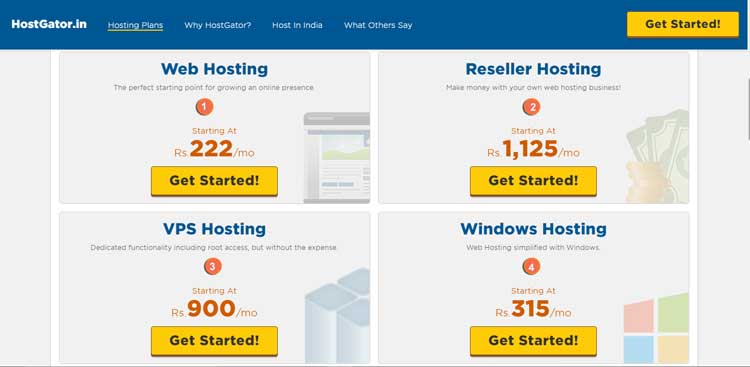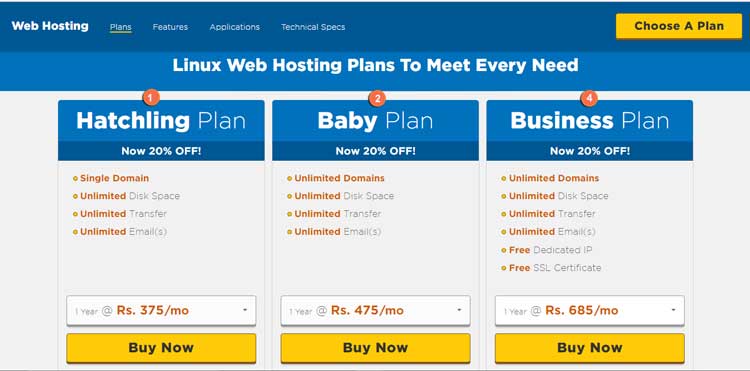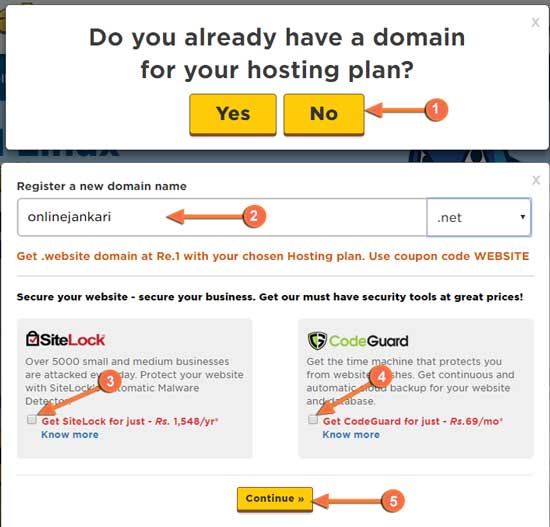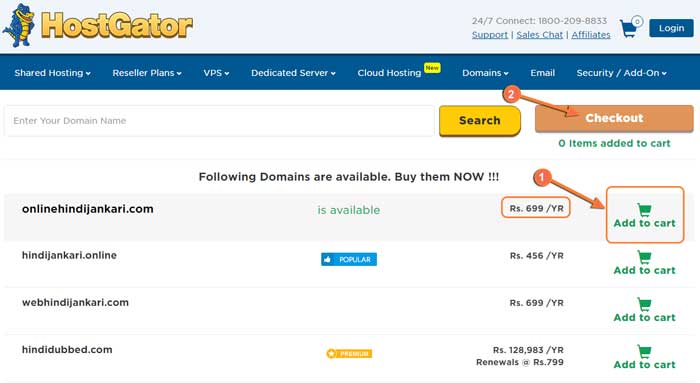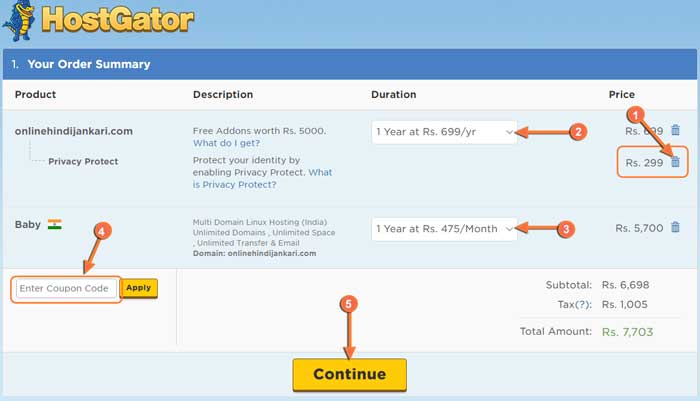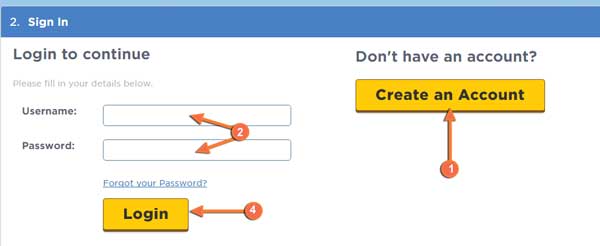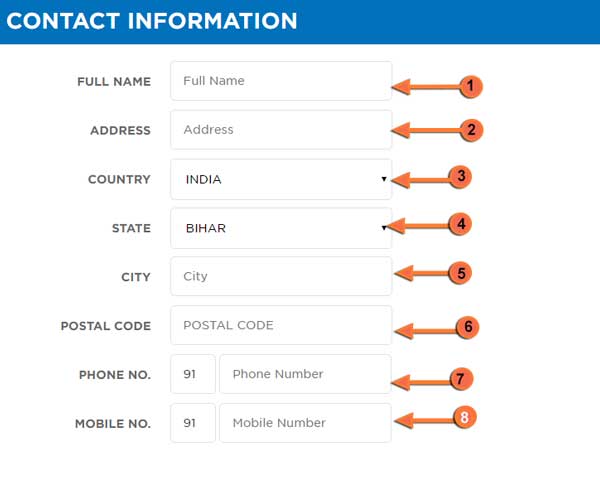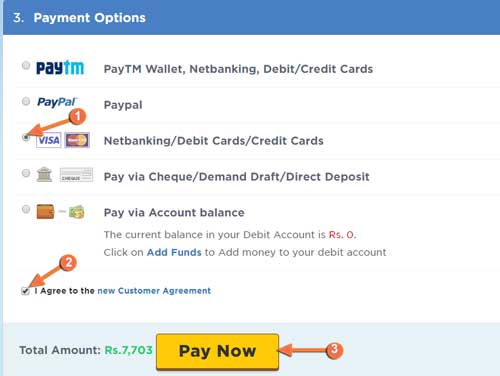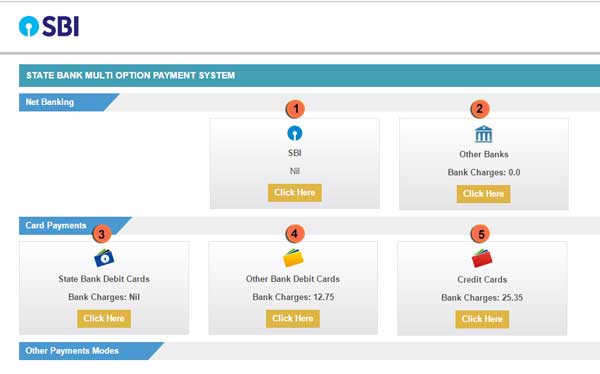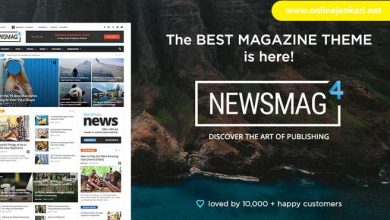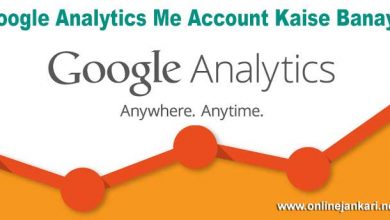Hostgator India Se Web Hosting Kaise Kharide Jane Hindi Me
Hostgator india se hosting kaise kharide Puri jankari Hindi me. Hostgator India, bluehost India and Godaddy web Hosting dene wali popular websites hai. Agar aap wordpress par apna blog website bana chahte hai to uske liye aapko web hosting lene ki jarurat padigi.
Is article me mai aapko pure details ke sath batane jaraha hun ke, hostgator se hosting kaise buy karna hai, web hosting lene ki puri jankari Hindi me.
What is web hosting in hindi
Web Hosting kya hai, Ye ek Hard disk ki tarah hota hai jaise Mobile me memory card hota hai aur usme apni file ko save kar ke rakhte hai tikh ussi trha Web Hosting bhi online memory card ki tarah hota hai, jisme website ki sabhi files ko upload kiya jata hai jaise, text, images, videos, software etc.
Web Hosting ke liye sabse best Hostgator ko hi mana jata hai, uske bad bluehost and Godaddy ka number ata hai. agar aap wordpress par blog website bana chahte hai to Mai aapko recommend karunga ke pahle aap hostgator par 1-2 month ke liye Hosting le kar try kare.
Fir uske bad jab aapko hostgator ki hosting pasand aajaye or best lage to Hosting plan upgrade kar lena hai. aur aapko hostgator ki hosting pasand nahi aayi to aap godaddy par hosting buy kar sakte hai.
Most read. Godaddy par hosting kaise buy kare setup by setup puri jankari
Hostgator India Se Hosting Kaise Kharide – Setup Buy Setup Puri Jankari Hindi Me
Hostgator India par hosting lena bahut hi asan hai, bas iske liye apko niche bataye jarahe tarika ko puri tarah follow kare, hostgator india se web hosting kaise kharidte hai. hosting kaise kharide full guide in Hindi
Step 1:
Hostgator india se hosting lene ke liye Sabse pahle aap Hostgator.in website par visit kare, uske liye yaha click kare.
Hostgator par Hosting ke bahot sare plan hai like shared hosting, VPS server, Windows hosting, dedicated server etc, agar aap just new blogging start kar rahe hai toh aapko abhi VPS server aur dedicated server ki jarurat nahi hai.
VPS server aur dedicated server ki jarurat tab hi padti hai jab aapke blog par bahot jyada traffic ho. Par jab aap new blog website banaenge to suru ke kuch month tak aapke blog par bahut hi kam traffic rahta hai. isliye aap web hosting plan select kare.
Hostgator India ke home page par pahunchne ke bad Web hosting plan me Get Started par click kare.
Step 2: chose a plan
web hosting par get started par click karne ke bad ab aap next page par pahunch jaenge, aur aap yaha par web hosting ke sare plan dekh sakte hai. Inme se jo plan aapko lena hai bas Buy now par click kare.
Hostgator.in web shared hosting me 3 plans offer karte hai Hatchling, Baby aur Business to chaliye iske bare me details ke sath jante hai ki aapke liye konsa acha rahega.
1.Hatchling Plan
Is hosting Plan me ham sirf ek website hi host kar sakte hai aur isme aapko milta hai Single Domain, Unlimited Disk Space, Unlimited Transfer, Unlimited Email(s) Matlab is plan me sirf ek website add kar sakte hai par aapko jo asal chij ki jarurat hai Unlimited Disk Space mil raha hai.
Is plan ke liye aapko plan 400 per month hai agar aap ek sal ke liye lena chahte ho to aapko 355 per month dene honge is hisab se ek sal ka aapko 355 x 12 = 4260 INR pay karne honge. Ye plan 2000-3000 daily traffic wale blog ke liye acha rahega.
2. Baby Plan
Baby shared hosting plan par aap unlimited website host kar sakte hai, agar aapko future me koi dusri website banani hogi to aapko alag se hosting kharidne ki jarurat nahi hai.
Is Baby plan ke liye 495 INR month dene padte hai agar aap 1 year ke liye kharidna chahte hai to aapko 455 per month pay karne honge. is hisab se 1 year ke 455 x 12 = 5460.
Agar aapka bhawish me koi aur website banane ka erada hai to mai aapko recommend karunga ke aap baby plan hi bay kare.
3. Business Plan
Business plan hatchling aur baby dono se jyada traffic handle kar sakta hai ye plan jiske pass 4-5 blog/website jyada traffic ke sath hai uske liye acha hai.
Is par aap unlimited websites/Blogs host kar sakte hai. Agar aap blogging me bahot aage bad chuke hai to aap is plan ko buy kar sakte hai. otherwise aap baby plan le sakte hai.
Is plan ke liye aapko monthly 695 INR dene hote hai agar aap ise 1 year ke liye kharidte hai toh aapko 655 INR per month dene hoge is hisab se 1 year ke 655 x 12 = 7860 INR ek sal ke dene hoge.
Step 3: Add Domain
Plan choose karke Buy now par click karne ke bad ab ek popup window open hoga or aapse pucha jayega ke aapke pass pahle se domain hai ya new domain buy karna chahte hai.
Already Domain hai to Yes par click kare nahi hai to No par click karke apna domain name add kare uske bad Continue par click kare. Aapko site lock or code guard ki jarurat nahi hai is liye isse un tick kare.
Agar aap hostgaror se domain name nahi buy karna cahte hai to aap godaddy se bhi domain kharid sakte hai adhik jankari ke liye ye post padhe.
Step 4:
Agar aap ne new domain registration karne ke ke liye apna domain name dala tha to ab ya aap apna domain name dekh sakte hai, Bas add to cart par click karke domain ko select kare uske bad Checkout par click kare.
Hostgator India se Hosting Kaise Kharide Step by Step Full Guide
Step 5:
Ab next page me aap apna Hosting plan select kare apne hisab se jetne month ke liye buy karna hai. 1, 2, 6 month ya 1 yea, Yaha ek bat ka aur dhyan dena hai ke hosgator ki taraf se jo bhi extra chij add ho usko delete kare or Continue par click kare.
Agar aap domain or hosting dono lena chahte hai to in 2no ke elawa jetna bhi extra chij add hai usko remove kare. aur coupon code me google se coupon search karke add kare isse aapko kam paise pay karne honge.
Step 6:
Plan select karke Continue par click karne ke bad next page me ab aapko apna username aur password dalne ke bad account me login karna hai.
Agar aapka Hostgator par account nahi hai to pahle apna account create kare bas uske liye, Create an Account par click kare.
Step 7:
New account crate karne ke liye ab aapko apna contact information dalna hai, Name address, country , state, city, mobile number add kare. uske bad page ko scroll karke niche jaye.
User information me apna email address aur 2 bar password dal kar Crate an account button par click kare.
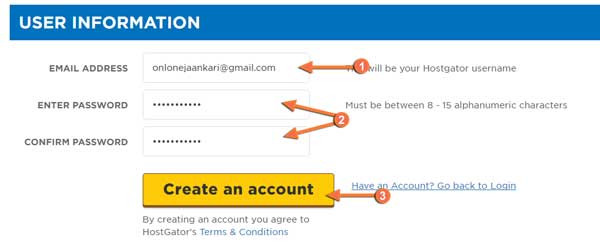
step 8:
Account crate karne ya login karne ke bad ab aapko paise pay karne ke liye payment options choose karna hai. agar aap bank ke thorough paise pay karna chahte hai to Net banking/debit card/ credit card option select kare or I agree to terms and condition ko tick karke Pay now par click kare.
Step 9:
Yaha par apna payment method choose karke pay now par click kare left site me Credit cord, Debit card, Net banking, ka options dekh sakte hai.
- SBI Me Internet Banking Online Activate (Register) Kaise Kare
- SBI Registered Mobile Number Online Change Kaise Karte Ha
ATM Debit card se paise pay karna chahte hai to Debit card par click kare. uske bad All banks debit card par apna bank select karke debit card ko puri details dal kar Pay Now par click kare.
Pay Now par click karne ke bad next page par aapko OTP code verify karna hai jo mobile number aapke bank account registered hai, us mobile no. par 6 digit ka OTP codemessage ayega code enter karke Submit button par click karte hi aapka payment processing done ho jayega.
Ab aapne Hostgator Hosting successfully khrid li hai aapke email par bhi message aagaya hoga. uske bad aap go to control panel par click karke apne hosting ki setting kar sakte hai.
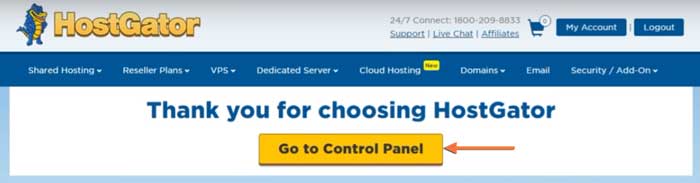
To dosto aapne hostgator par hosting successfully kharidli hai ab aapko hostgator par wordpress blog install karna baki hai. iske bareme ham next post me jange.
I Hope aapko ye article pasand aya ho or aapko hosting kaise lete hai ke bareme puri jankari mil gayi ho, agar aapko ye post achha laga to isse apne dosto tak share karna na bhule.
Ye bhi Padhe…